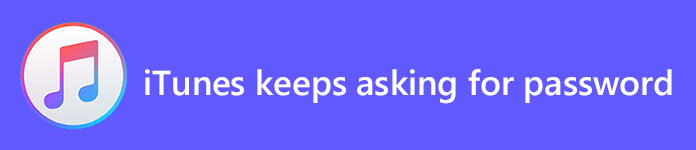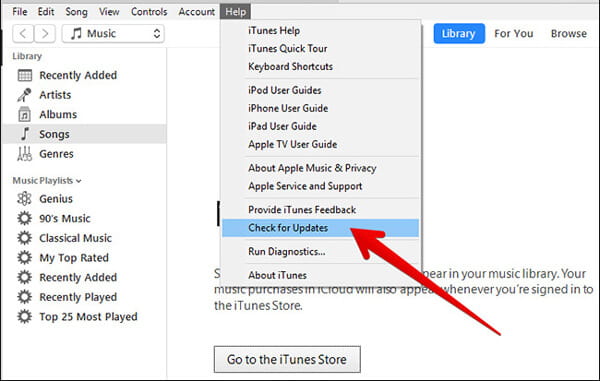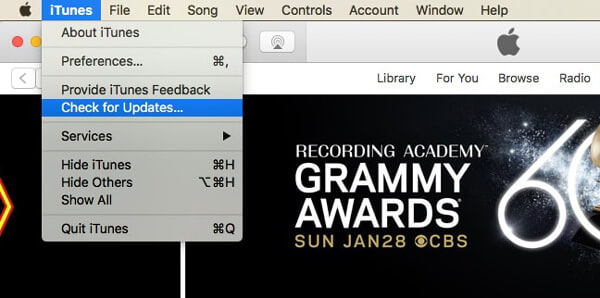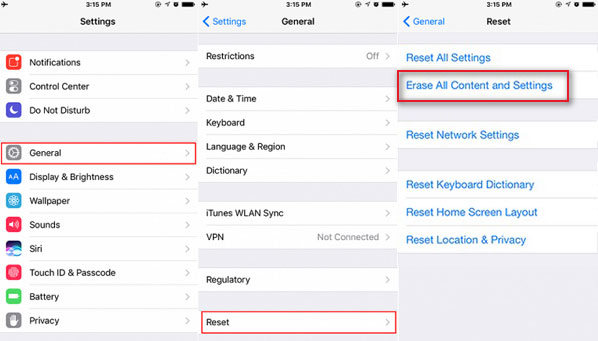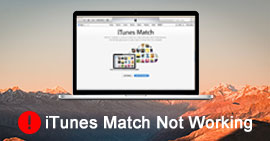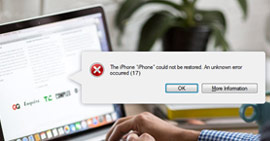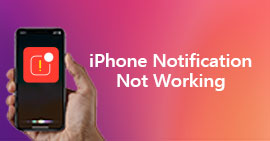Как исправить iTunes продолжает запрашивать пароль
Обзор
Этот пост расскажет вам, что вы должны делать, когда iTunes продолжает запрашивать пароль. Если вас время от времени просят войти в свой пароль iTunes, и это помечает вас галочкой, вы можете положиться на следующие решения, чтобы избавиться от него.
«В последнее время у меня всегда возникает проблема с паролем iTunes. ITunes продолжает запрашивать пароль на моем новом ПК ThinkPad. Даже когда пароль правильный, iTunes все еще просит меня ввести его снова. Что еще хуже, меня просят подтвердить мой кредит дата истечения срока действия карты и цифры на обороте. Теперь моя версия iTunes - iTunes 12.7.
«Вчера я переустановил iTunes на своем компьютере Dell с Windows 7. С тех пор iTunes продолжал спрашивать меня о пароле учетной записи Apple. Я гуглил, как исправить iTunes, постоянно спрашивает пароль, но не нашел решения. Я единственный, кто сталкивается с выдавать?»
Во время ежедневного использования устройств iTunes и iOS, таких как iPhone / iPad / iPod, во многих случаях вам потребуется вводить свой Apple ID и пароль. Этот процесс гарантирует вам большую безопасность. Но это будет действительно беспокоить вас, если iTunes продолжает спрашивать пароль.
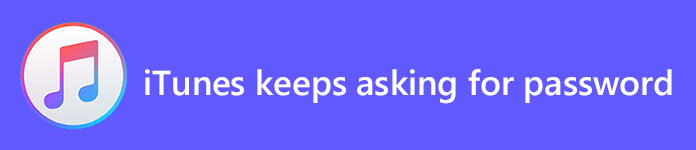
iTunes продолжает спрашивать пароль
Когда вам нужно загрузить новые приложения или управлять различными файлами с помощью iTunes, вас попросят войти в свою учетную запись Apple, ввести данные кредитной карты и так далее. После этого вам не нужно вводить их снова и снова.
Если вы столкнулись с той же ситуацией, когда iTunes или iPhone продолжают запрашивать пароль, вы находитесь в правильном месте. Существует множество эффективных способов помочь вам избавиться от проблемы с паролем iTunes.
Обновить версию iTunes
Если iTunes продолжает запрашивать пароль Apple на ПК или Mac, вам следует сначала подумать о перезагрузке компьютера или обновлении iTunes до последней версии. Вы можете воспользоваться следующим руководством для обновления iTunes, если проблема с паролем iTunes все еще существует после перезапуска.
Исправить iTunes продолжает запрашивать пароль на ПК с Windows:
1. Запустите приложение iTunes на вашем ПК и найдите опцию «Помощь» при входе в основной интерфейс.
2. Нажмите на Документи меню, а затем выберите Проверка наличия обновлений из раскрывающегося списка.
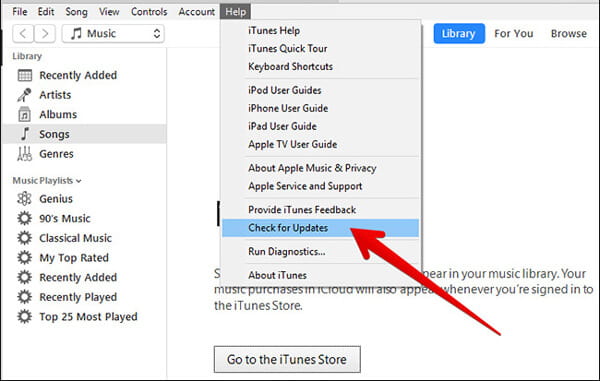
3. Если доступно обновление iTunes, вы можете нажать «Установить», чтобы выполнить обновление. Вы должны прочитать и согласиться Условия использования Apple подтвердить операцию.
4. Перезагрузите компьютер, чтобы убедиться, что обновление iTunes завершено.
Исправить iTunes продолжает запрашивать пароль на Mac:
Если вы пользователь Mac и сталкиваетесь с проблемой, которую iTunes продолжает запрашивать пароль, попробуйте обновить версию iTunes, чтобы исправить это.
1. Откройте приложение iTunes на Mac. Выберите меню «iTunes», а затем нажмите «Проверить наличие обновлений».
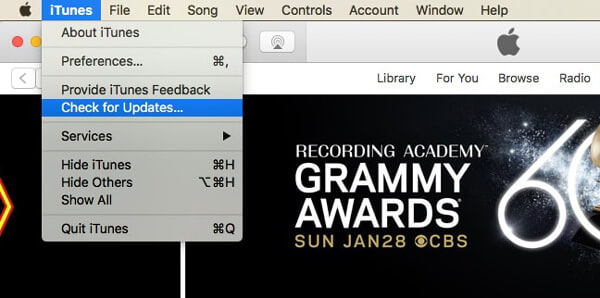
2. Нажмите «Установить», если доступно обновление. Кроме того, вы должны согласиться Условия использования Apple перейти к следующему шагу.
3. По завершении процесса обновления iTunes перезагрузите Mac, чтобы подтвердить все операции.
Переустановите iTunes, чтобы решить iTunes продолжает запрашивать пароль
Вы можете заметить, что не существует единого для всех решения, чтобы исправить то, что iTunes постоянно спрашивает о проблеме с паролем, даже если вы просматриваете официальный сайт Apple. Но, по мнению многих пользователей, переустановка iTunes является довольно эффективным способом избавиться от этой проблемы.
1. Сначала вам нужно удалить iTunes на вашем компьютере. Вы можете положиться на некоторые профессиональные инструменты для четкого удаления iTunes. Если вы пользователь Mac, вы можете попробовать мощный Mac Cleaner.
2. Перейдите на официальный сайт загрузки iTunes и установите последнюю версию iTunes.
3. Откройте iTunes на вашем ПК / Mac и войдите в свою учетную запись Apple. Затем вы можете установить несколько новых приложений, чтобы проверить, продолжает ли iTunes запрашивать пароль, проблема все еще существует.
Повторно введите данные учетной записи AppStore, чтобы исправить. IPhone продолжает спрашивать пароль.
Вы сталкиваетесь с ситуацией, когда iPhone постоянно запрашивает пароль, даже если вы ввели правильный пароль? Что еще хуже, вам необходимо ввести всю кредитную карту и другую информацию, чтобы установить новые приложения на устройстве iOS. В этом случае вам предлагается повторно войти в свою учетную запись Apple, чтобы решить эту проблему.
1. Включите свой iPhone и откройте Настройки приложение
2. Первый вариант - это ваш Значок Apple ID, Нажмите на него, чтобы войти в интерфейс Apple ID.
3. Прокрутите вниз, чтобы коснуться Выход из системы, Здесь вам нужно ввести свой пароль Apple ID и затем выбрать Отключить.
4. На этом этапе вы можете сохранить копию данных iPhone или удалить ее. Принимайте решение исходя из ваших потребностей. Затем нажмите Выход из системы и подтвердите операцию.

5. После завершения процесса вы можете перезагрузить iPhone и вернуться в интерфейс Apple ID, чтобы заново войти в свою учетную запись Apple.
Сброс всех настроек для исправления iPhone продолжает спрашивать пароль
Иногда сброс всех настроек на iPhone является хорошим способом решения различных проблем. Теперь вы можете выполнить следующие шаги, чтобы исправить, iTunes продолжает запрашивать пароль.
1. Разблокируйте свой iPhone и откройте Настройки приложение
2. Нажать на Общие и затем выберите Сброс опцию.
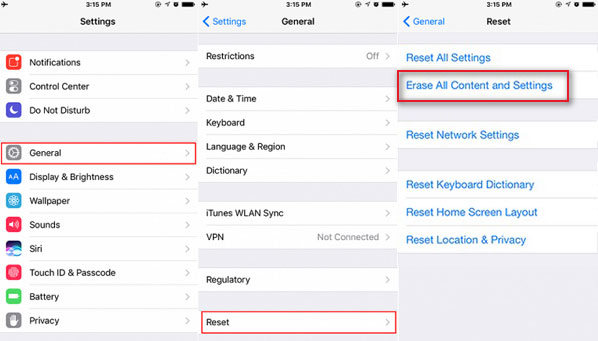
3. Когда вы входите в интерфейс сброса, найдите и нажмите на Стереть контент и настройки, Затем вы можете следовать следующим инструкциям для завершения процесса сброса. Перед удалением всего содержимого и настроек лучше резервное копирование всех данных iPhone первый.
Профессиональный способ исправить iPhone продолжает спрашивать пароль
iPhone продолжает запрашивать пароль даже после того, как попробовал все способы, описанные выше? Здесь мы искренне рекомендуем все функции Восстановление системы iOS чтобы помочь вам исправить это. Это iOS System Recovery имеет возможность резервного копирования и восстановления данных iOS, восстановления системы iOS и исправления всех типов проблем, таких как iPhone застрял на логотипе Apple, режим восстановления, Режим DFU и так далее. Просто бесплатно скачайте его и попробуйте.
Шаг 1 Бесплатно скачайте, установите и запустите iOS System Recovery на вашем компьютере. Если вы хотите исправить iPhone продолжает спрашивать пароль на Mac или ПК, просто скачайте нужную версию. Подключите ваш iPhone к нему с помощью USB-кабеля.

Шаг 2 Нажмите Start кнопку, чтобы перейти к следующему шагу. Он может автоматически распознавать ваше устройство iOS и показывать его основную информацию. Затем нажмите подтвердить .

Шаг 3 Нажмите Ремонт кнопка, чтобы начать исправление iPhone продолжает спрашивать пароль. Это мощное iOS System Recovery имеет возможность обнаруживать и исправлять различные системные проблемы.

Шаг 4 Вам нужно скачать прошивку, чтобы решить проблему. После этого ваш iPhone вернется в нормальное состояние.
Это действительно раздражает, если вас попросят ввести пароль Apple и другую связанную информацию. Независимо от того, продолжает ли ваш iPhone запрашивать пароль или iTunes продолжает выскакивать и запрашивать пароль, вы можете найти подходящие решения для его решения. Оставьте нам сообщение, если у вас все еще есть проблемы.
Что вы думаете об этом посте.
Прекрасно
Рейтинг: 4.8 / 5 (на основе голосов 103)
Более Чтение
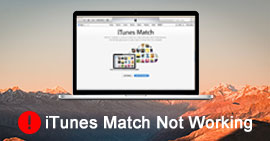 [2018] 8 решений для исправления iTunes Match не работают
[2018] 8 решений для исправления iTunes Match не работают
Если ваш iTunes Match не работает, следуйте 8 способам его исправить, чтобы вы могли легко обмениваться песнями на iPhone, iPad, iPod, ПК, Mac и Apple TV среди семей.
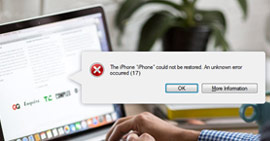 [Решено] 8 решений, чтобы исправить ошибку iTunes 17
[Решено] 8 решений, чтобы исправить ошибку iTunes 17
Страдает от ошибки iTunes 17, когда вы восстанавливаете или обновляете устройство iOS из iTunes? Этот урок поделится с вами 8 решениями, чтобы исправить ошибку.
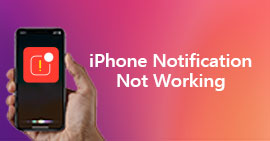 8 советов, как исправить уведомления iPhone, не работающие на устройствах iOS
8 советов, как исправить уведомления iPhone, не работающие на устройствах iOS
Пропускаете важные сообщения, звонки или другие напоминания, потому что ваш iPhone не отправляет уведомления? Успокойтесь, прочитайте эту статью, чтобы найти решение.